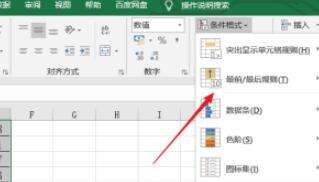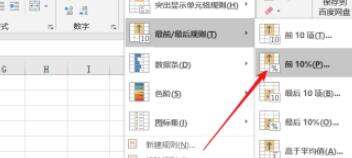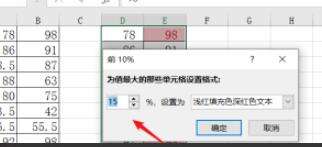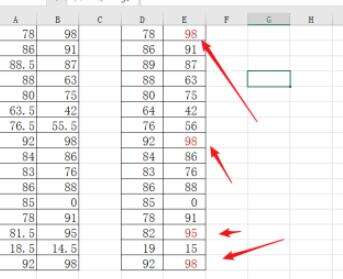excel怎样设置百分比筛选数据?excel设置百分比筛选数据的步骤教程
办公教程导读
收集整理了【excel怎样设置百分比筛选数据?excel设置百分比筛选数据的步骤教程】办公软件教程,小编现在分享给大家,供广大互联网技能从业者学习和参考。文章包含362字,纯文字阅读大概需要1分钟。
办公教程内容图文
1、打开excel文件,选定需要进行筛选数值的区域,点击功能区里面的开始,找到样式工具栏。
2、在样式工具栏内,我们可以看到条件格式工具,点击条样格式,然后可以看到一系列的选项。
3、如图所示,在展开的选项中,我们将鼠标移动到最前/最后规则,也就是下图显示的最前最后规则。
4、如图所示,我们可以看到下面的6个选项,点击箭头所指的前10%选项,随后打开对话框。
5、在下图的对话框中,我们可以根据自己的需要输入筛选的百分比,然后将筛选的百分比数设置为自己喜欢的颜色,然后点击确定。
6、筛选完成之后,返回Excel页面,可以看到这些数据的前15%被筛选出来了,筛选出的数值呈现了红色字体。
谢谢大家的阅读观看,希望本文能帮助到大家!更多精彩教程请关注下载之家!